Google, Яндекс, браузер Chrome — МирДоступа
Узнаем все способы, которые помогут удалить поисковые подсказки Google и Яндекс с вашего устройства…
Поисковые подсказки удобны для пользователя. Они ускоряют процесс взаимодействия с поиском и экономят наше время.
[adace-ad id=»5173″]
Но в некоторых случаях поисковые подсказки могут нарушать конфиденциальность. В этом случае — их нужно удалить. Но как это сделать знают далеко не все. Давайте разберёмся как это сделать прямо сейчас. Поехали!
Как удалить поисковые подсказки в браузере
Поисковые подсказки отключают, чтобы соблюсти конфиденциальность. Если третьи лица следят за историей посещения сайтов на определенном устройстве, то отключить поисковые подсказки точно не помешает.
Существует два основных способа удаления поисковых подсказок: вручную или при помощи специального расширения
Расширение умеет удалять не только подсказки в поиске, но и всю остальную историю в браузере.
Как удалить подсказки уже посещённых (ссылки и URL)
Чтобы быстро удалить подсказки в браузере Google Chrome, начните ввод URL-адреса, используя клавиши вниз-вверх.
Для удаления подсказки: выделяем этими клавишами нужную подсказку и нажимаем одновременное сочетание горячих клавиш Shift + Delete
Теперь посмотрим, как можно отключить поисковые подсказки в раскрывающемся меню Google.
[adace-ad id=»5168″]
Для этого будем использовать инструменты самого Google Chrome.
Как отключить подсказки в Google Chrome
Если интересно, как убрать поисковые подсказки в Google Chrome, то лучше всего не удалять их каждый раз вручную, а просто отключить службу поисковых подсказок, включенную «по умолчанию».
Открываем настройки Google Chrome и нажимаем кнопку «Показать расширенные настройки». В строке «Личные данные» — снимаем выделение с чекбокса «Использовать службу подсказок для завершения URL и запросов, вводимых в адресную строку»
Внимание: в строке подсказок отображаются и совпадения с историей вашего браузера. Чтобы избавиться от них, просто очищаем историю браузера.
Чтобы избавиться от них, просто очищаем историю браузера.
Click & Clean
Установив расширение Click & Clean для браузера Google Chrome, можно избавляться от подсказок намного быстрее.
Устанавливаем расширение Click & Clean. Нажимаем кнопку на панели инструментов, потом ― наводим курсор на пункт «Очистить личные данные» и кликаем по иконке настроек
Всё! Подсказки очищены и больше их никто не увидит.
Как отключить поисковые подсказки в ЯндексеУдалить подсказки в Яндексе можно следующим образом:
- Открываем «Настройку поиска«.
- Снимаем выделение с чекбокса «Показывать историю поиска».
- Нажимаем кнопку «Очистить историю поиска».
- Снимаем выделение с чекбокса «Показывать сайты, на которые вы часто заходите».
Таким образом, удалить поисковые подсказки можно на на любом устройстве.
Как удалить запросы в поисковой строке Google Chrome
Будучи авторизованным в сервисе Google вы, наверняка, замечали, что при вводе любого запроса, появляется список подсказок. Достаточно одной или нескольких букв и Google уже «предугадывает» какой запрос вас интересует, исходя из вашей активности, региональности и наиболее релевантных запросов других пользователей. В этой статье вы узнаете, как удалить запросы в поисковой строке Гугл Хром, если вы не хотите, чтобы конфиденциальная информация попала не в те руки.
Достаточно одной или нескольких букв и Google уже «предугадывает» какой запрос вас интересует, исходя из вашей активности, региональности и наиболее релевантных запросов других пользователей. В этой статье вы узнаете, как удалить запросы в поисковой строке Гугл Хром, если вы не хотите, чтобы конфиденциальная информация попала не в те руки.
Содержание
- Инструкция
- Деактивация сбора данных
- Окончательная чистка
- Удаление данных о работе браузера
- Отключение службы поисковых подсказок
- Деактивация сбора данных
- Заключение
Инструкция
Устанавливая браузер Хром, вы соглашаетесь на передачу информации о всей вашей активности в Гугл (кроме просмотра страниц в режиме инкогнито). История поиска, запросов, сервисов хранится в вашем личном в разделе «Мои действия». Стандартная очистка кеша не удаляет архив поисковых запросов и посещенных страниц. Здесь можно посмотреть какие страницы вы открывали год назад и больше.
Данные распределены по устройствам Андроид, десктопный браузер, поисковые запросы, справка. Также по типу открытых сервисов (документы, приложения, соц сети).
Также по типу открытых сервисов (документы, приложения, соц сети).
Собирая статистику и храня информацию о всех посещениях страниц, и данных сервисов в Гугл, система анализирует вашу активность и формирует максимально целевые рекламные предложения. Это необходимо для улучшения качества работы браузера и поисковой системы. Но если вы не хотите, чтобы браузер собирал и хранил статистику эту функцию можно отключить.
Деактивация сбора данных
По умолчанию во всех аккаунтах Google включена функция хранения истории и сбора остальной конфиденциальной информации. Она создана для того, чтобы подавать релевантные подсказки пользователю из поиска. Но многим юзерам не нравится такая слежка, из-за чего они хотели бы ее отключить.
Чтобы отключить функцию сбора и хранения поисковых запросов в аккаунте Google перейдите на страницу «Мои действия». Далее, выполните следующие шаги:
- Авторизуйтесь в своём Гугл аккаунте, если это потребуется.
- Пропустите окно с подсказками.

- Перейдите в раздел «Отслеживание действий».
- Во всех пунктах переведите ползунок в состояние «Приостановлено». Также подтвердите это во всплывающих окнах.
Примечание: в местах, где установлены галочки, деактивация произойдет автоматически при выключении отслеживания.
Если же вы передумаете и захотите все вернуть обратно, просто перейдите в «Мои действия» и переведите ползунки в состояние «Включено».
Окончательная чистка
Чтобы удалить всю информацию со своего аккаунта Google, на этой же странице сделайте следующее:
- Перейдите в раздел «Показать действия».
- Нажмите на три точки в правом верхнем углу.
- В выпадающем меню выберите «Выбрать параметр удаления».
- В пункте «Удалить по дате» вместо «Сегодня» установите «Все время». После этого кликните по «Удалить».

Удаление данных о работе браузера
Бывают ситуации, когда нужно удалить данные о работе браузера. Для этого перейдите в меню «История» нажатием клавиш Ctrl + H. Теперь выполните предложенные шаги:
- Выберите «Очистить историю».
- Поставьте все галочки в «Основные настройки», а во временном диапазоне выберите «Все время».
- Чтобы полностью очистить браузер, во вкладке «Дополнительные» установите галочки во всех пунктах и нажмите «Удалить данные».
После этого не останется никакой информации о посещениях, паролях и остальных действиях, производимых в браузере.
Примечание: если отметить все пункты, будут удалены все сохранённые логины и пароли, и в социальных сетях, а также других сайтах где вы регистрировались, придётся снова вручную вводить данные для авторизации.
Отключение службы поисковых подсказок
Поисковые подсказки помогают пользователю ввести нужную информацию с экономией времени. Работают они так: человек вводит в поисковую строку искомую информацию и в этом же время появляется меню с популярными запросами по первым буквам. Эта функция является активной в браузере по умолчанию.
Работают они так: человек вводит в поисковую строку искомую информацию и в этом же время появляется меню с популярными запросами по первым буквам. Эта функция является активной в браузере по умолчанию.
Если вы не знаете, как отключить подсказки в браузере Гугл Хром, следуете несложной инструкции ниже:
- Перейдите в настройки Google Chrome.
- Нажмите на три полоски, чтобы появилось «Главное меню».
- После этого кликните по кнопке «Дополнительные».
- Выберите «Конфиденциальность и безопасность».
- Отключите пункт «Использовать подсказки для завершения…».
Заключение
При отключении многих функций браузера возможно появление неудобства в работе с ним. Но это мелочи, потому что теперь личная информация – пароли и история – не будет сохранена на серверах Google.
20 советов по поиску в Google для более эффективного использования Google
Миллионы людей используют поиск Google каждый день по разным причинам. Студенты используют его для учебы, деловые люди используют его для исследований, а миллионы используют его для развлечения. Но большинство людей могут не использовать поиск Google в полной мере.
Студенты используют его для учебы, деловые люди используют его для исследований, а миллионы используют его для развлечения. Но большинство людей могут не использовать поиск Google в полной мере.
Хотите более эффективно использовать поиск Google и быстро получать нужные результаты поиска? Вот 20 советов и рекомендаций по поиску в Google, которые помогут повысить эффективность поиска:
1. Используйте вкладки
Первый совет — используйте вкладки в поиске Google. В верхней части каждого поиска есть несколько вкладок. Обычно вы увидите Web , Image , News и More . Используя эти вкладки, вы можете помочь определить, какой тип поиска вам нужно выполнить.
Если вам нужны изображения, используйте вкладку I mage . Если вы ищете недавнюю новостную статью, используйте вкладку News .
Это элементарно, и большинство людей уже используют вкладки. Если нет, то настоятельно рекомендуется с ними связаться. При правильном использовании они могут значительно сократить время поиска.
При правильном использовании они могут значительно сократить время поиска.
2. Используйте кавычки
При поиске чего-то конкретного попробуйте использовать кавычки, чтобы свести к минимуму догадки при поиске Google. Когда вы заключаете параметры поиска в кавычки, это говорит поисковой системе искать всю фразу.
⌄ Прокрутите вниз, чтобы продолжить чтение статьи ⌄
⌄ Прокрутите вниз, чтобы продолжить чтение статьи ⌄
Например, если вы ищете Puppy Dog Sweaters , система будет искать контент, содержащий эти три слова в любом порядке.
Однако, если вы ищете «Свитера для щенков» , он будет искать эту фразу точно так, как вы ее ввели. Это может помочь найти конкретную информацию, которая может быть скрыта под другим контентом, если не отсортирована должным образом.
3. Используйте дефис для исключения слов
Иногда вы можете найти слово с неоднозначным значением. Пример Мустанг . Когда вы ищете в Google Mustang , вы можете получить результаты как для автомобиля, сделанного Ford, так и для лошади. Если вы хотите вырезать один из них, используйте дефис, чтобы указать движку игнорировать контент с одним из других. См. пример ниже.
Пример Мустанг . Когда вы ищете в Google Mustang , вы можете получить результаты как для автомобиля, сделанного Ford, так и для лошади. Если вы хотите вырезать один из них, используйте дефис, чтобы указать движку игнорировать контент с одним из других. См. пример ниже.
- Mustang -cars
Указывает поисковой системе искать мустанги, но удалять все результаты, содержащие слово «автомобиль». Это может быть чрезвычайно полезно при поиске информации о чем-то без получения информации о чем-то другом.
4. Используйте двоеточие для поиска на определенных сайтах
Может возникнуть ситуация, когда вам потребуется найти в Google статьи или контент на определенном веб-сайте. Синтаксис очень прост, и мы покажем вам его ниже.
- Сидни Кросби site:nhl.com
Будет найден весь контент об известном хоккеисте Сидни Кросби, но только на NHL.com. Все остальные результаты поиска будут удалены. Если вам нужно найти определенный контент на определенном сайте, вы можете использовать этот ярлык.
⌄ Прокрутите вниз, чтобы продолжить чтение статьи ⌄
⌄ Прокрутите вниз, чтобы продолжить чтение статьи ⌄
5. Найдите страницу, которая ссылается на другую страницу
Эта поисковая подсказка Google немного неясна. Вместо поиска конкретной страницы вы ищете страницу, которая ссылается на конкретную страницу.
Подумай об этом так. Если вы хотите узнать, кто цитирует статью New York Times на своем сайте, вы можете использовать этот трюк, чтобы найти все сайты, которые ссылаются на нее. Синтаксис приведен ниже:
- link:nytimes.com
Это вернет все страницы, которые ссылаются на официальный сайт New York Times. URL справа может быть практически любым.
Однако имейте в виду, что чем конкретнее он будет, тем меньше результатов вы получите. Мы знаем, что немногие люди, вероятно, будут использовать этот поисковый трюк Google, но для некоторых он может быть очень полезным.
6. Используйте подстановочный знак звездочки
Подстановочный знак звездочки — один из самых полезных в списке. Вот как это работает.
Когда вы используете звездочку в поисковом запросе в поиске Google, она оставляет местозаполнитель, который может быть автоматически заполнен поисковой системой позже. Это отличный способ найти тексты песен, если вы не знаете всех слов. Давайте посмотрим на синтаксис:
⌄ Прокрутите вниз, чтобы продолжить чтение статьи ⌄
⌄ Прокрутите вниз, чтобы продолжить чтение статьи ⌄
- «Приходи * прямо сейчас * ко мне»
Вам или мне это может показаться ерундой. Однако поиск Google будет искать эту фразу, зная, что звездочками может быть любое слово.
Чаще всего вы обнаружите, что это текст песни The Beatles «Come Together», и это то, что вам покажет поиск.
7. Найдите сайты, похожие на другие сайты
Это уникальный сайт, которым мог бы пользоваться практически каждый, если бы знал о его существовании.
Допустим, у вас есть любимый веб-сайт. Это может быть что угодно. Однако этот веб-сайт становится немного скучным, и вы хотите найти другие подобные веб-сайты. Вы бы использовали этот трюк. Ниже приведен синтаксис:
- related:amazon.com
Если вы выполните поиск выше, вы не найдете ссылку на Amazon. Вместо этого вы найдете ссылки на интернет-магазины, такие как Amazon. Такие сайты, как Barnes & Noble, Best Buy и другие, которые продают физические товары в Интернете. Это мощный инструмент поиска Google, который может помочь вам найти новые сайты для просмотра.
⌄ Прокрутите вниз, чтобы продолжить чтение статьи ⌄
⌄ Прокрутите вниз, чтобы продолжить чтение статьи ⌄
8. Используйте поиск Google для математических расчетов
Поиск Google действительно может выполнить математические расчеты за вас. Его довольно сложно описать, потому что его можно использовать по-разному.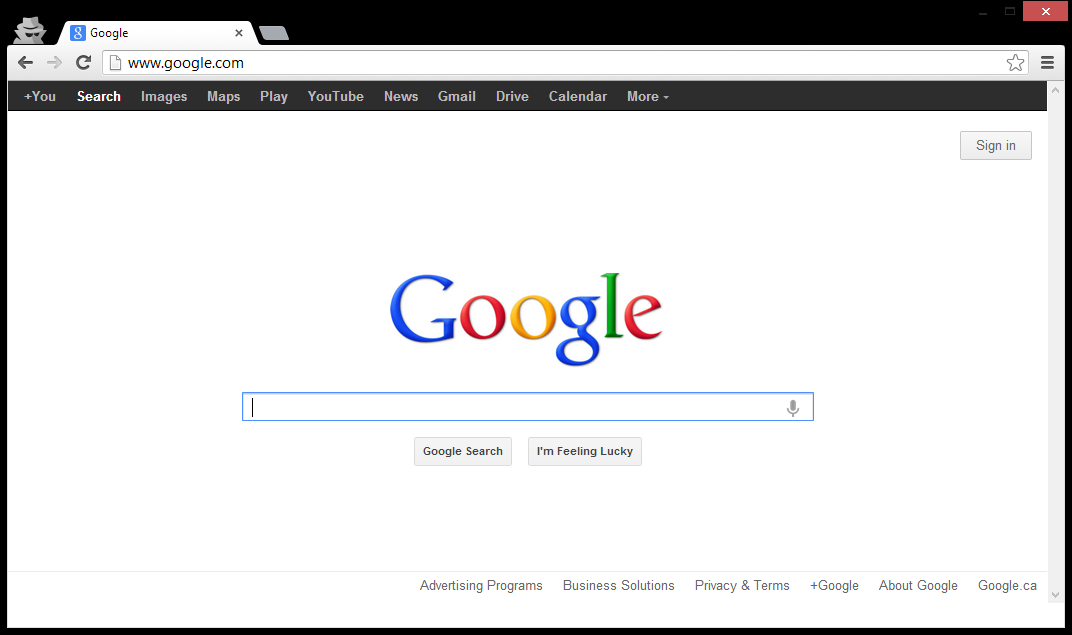 Вы можете задать ему основные вопросы или некоторые более сложные.
Вы можете задать ему основные вопросы или некоторые более сложные.
Важно отметить, что он не решит все математические задачи, но большую их часть решит. Вот пара примеров синтаксиса:
- 8 * 5 + 5
- Постоянная Планка
Если вы выполните поиск по первому, он вернет 45. Он также покажет калькулятор, который вы можете использовать, чтобы найти ответы на другие вопросы.
Это удобно, если вам нужно быстро посчитать, но вы не хотите делать это в уме. Если вы ищете второй термин, он вернет числовое значение постоянной Планка.
Таким образом, он может выполнять математические операции, но также может помочь вам решать математические задачи, показывая значения известных математических терминов.
9. Поиск по нескольким словам одновременно
Поиск Google гибок. Он знает, что вы можете не найти то, что хотите, ища только одно слово или фразу. Таким образом, он позволяет вам искать кратные.
Используя этот трюк, вы можете искать одно слово или фразу вместе со вторым словом или фразой. Это может помочь сузить область поиска и найти именно то, что вы ищете. Вот синтаксис:
Это может помочь сузить область поиска и найти именно то, что вы ищете. Вот синтаксис:
⌄ Прокрутите вниз, чтобы продолжить чтение статьи ⌄
⌄ Прокрутите вниз, чтобы продолжить чтение статьи ⌄
- «Как подготовиться к собеседованию при приеме на работу» ИЛИ «Как подготовиться к собеседованию при приеме на работу»
Выполняя поиск, вы будете искать обе фразы. Помните совет с цитатами выше? Он используется и здесь. В этом случае будут выполняться поиски именно по этим двум фразам. Это можно сделать и по словам, как в примере ниже:
- шоколад ИЛИ белый шоколад
Поиск страниц, на которых есть шоколад или белый шоколад!
10. Поиск по диапазону номеров
Поиск по диапазону чисел — еще один совет, который, как мы ожидаем, не будет использоваться многими людьми. Тем не менее, люди, которые его используют, вероятно, будут использовать его совсем немного.
Этот совет будет особенно полезен тем, кто интересуется деньгами или статистикой. По сути, вы используете две точки и число, чтобы поиск Google знал, что вы ищете определенный диапазон чисел. Как синтаксис ниже:
- Какие команды выиграли Кубок Стэнли ..2004
- 41..43
В первую очередь поиск отбросит назад команду, выигравшую Кубок Стэнли в 2004 году. Две точки с одним номером сообщат поиску, что вам ничего не нужно ни до, ни после 2004 года. Это может помочь сузить поиск. на определенный номер, чтобы улучшить результаты поиска.
⌄ Прокрутите вниз, чтобы продолжить чтение статьи ⌄
⌄ Прокрутите вниз, чтобы продолжить чтение статьи ⌄
Во втором Google будет искать числа 41, 42 и 43. Это неясно, но очень полезно, если вам случится нужно искать такие номера.
11. Будьте проще
Теперь мы переходим к общим советам. Поиск Google умеет искать много вещей. Это означает, что вам не нужно быть слишком конкретным. Если вам нужна пиццерия поблизости, используйте это для поиска.
Это означает, что вам не нужно быть слишком конкретным. Если вам нужна пиццерия поблизости, используйте это для поиска.
- Пиццерии поблизости
Поиск Google определит ваше местоположение и выдаст множество результатов о ближайших к вам пиццериях.
12. Постепенно добавляйте условия поиска
Придет время, когда поиск Google не выдаст ожидаемых результатов. В этом случае простота может быть не лучшим вариантом.
Как подсказывает сам Google, лучше всего начать с чего-то простого, а затем постепенно усложнять. См. пример ниже:
- Первая попытка: собеседование при приеме на работу
- Вторая попытка: подготовка к собеседованию при приеме на работу
- Третья попытка: как подготовиться к собеседованию при приеме на работу
Поиск будет постепенно уточняться, чтобы вы получали меньшее количество, более целенаправленное условия. Причина, по которой вы не переходите сразу с первой попытки к третьей, заключается в том, что вы можете упустить то, что ищете, пропустив второй шаг.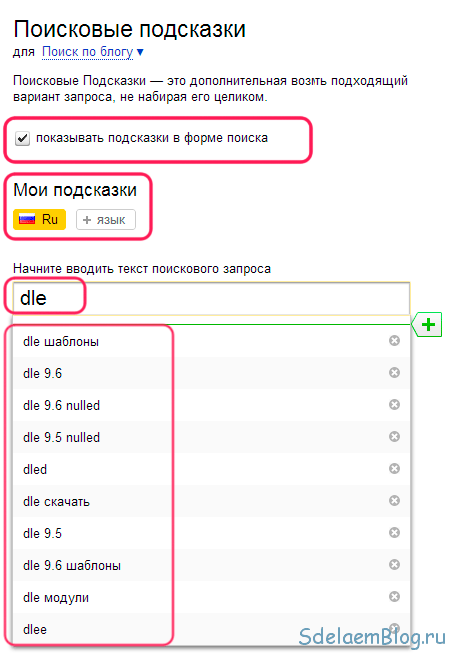
Миллионы веб-сайтов формулируют одну и ту же информацию по-разному; использование этого метода позволяет вам искать как можно больше из них, чтобы найти лучшую информацию.
⌄ Прокрутите вниз, чтобы продолжить чтение статьи ⌄
⌄ Прокрутите вниз, чтобы продолжить чтение статьи ⌄
13. Используйте слова, которые используются веб-сайтами
Это очень важно. Когда люди используют поиск Google для поиска в Интернете, они обычно ищут вещи, используя тот же язык, на котором говорят.
К сожалению, веб-сайты говорят не так, как люди; вместо этого они пытаются использовать язык, который звучит профессионально. Давайте рассмотрим несколько примеров:
- «У меня спустило колесо» можно заменить на «отремонтировать спущенное колесо».
- «У меня болит голова» можно заменить на «облегчение головной боли».
Список можно продолжать и продолжать. При поиске старайтесь использовать терминологию, которую вы найдете на профессиональном веб-сайте.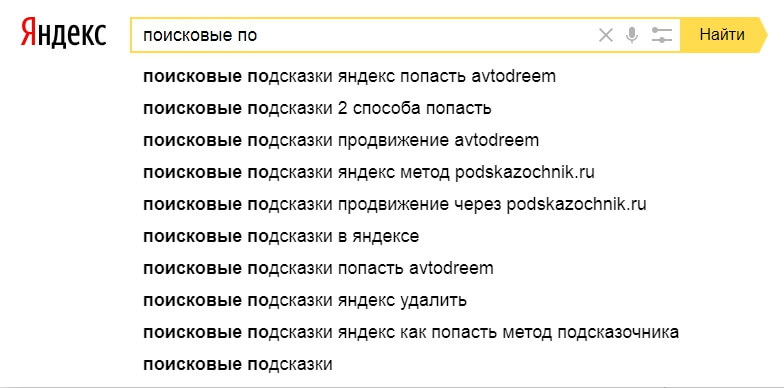 Это поможет вам получить более надежные результаты.
Это поможет вам получить более надежные результаты.
14. Используйте только важные слова
Принцип работы поиска Google заключается в том, чтобы брать то, что вы ищете, и сопоставлять его с ключевыми словами в онлайн-контенте.
Если вы ищете слишком много слов, это может ограничить ваши результаты. Это означает, что вам может потребоваться больше времени, чтобы найти то, что вы ищете. Таким образом, целесообразно использовать только важные слова при поиске чего-либо. Давайте рассмотрим пример:
⌄ Прокрутите вниз, чтобы продолжить чтение статьи ⌄
⌄ Прокрутите вниз, чтобы продолжить чтение статьи ⌄
- Не использовать: Где найти китайский ресторан с доставкой?
- Вместо этого попробуйте: Китайские рестораны поблизости.
- Или: Китайские рестораны рядом со мной.
Это поможет Google найти то, что вам нужно, без беспорядка. Так что помните, будьте проще и используйте только важные слова.
15. В поиске Google есть ярлыки
Можно ввести несколько команд, чтобы получить мгновенные результаты.
Как и в приведенном выше математическом примере, Google может немедленно предоставить вам необходимую информацию, которая отображается прямо в верхней части результатов поиска. Это может сэкономить время и усилия, поэтому вам не нужно нажимать кучу надоедливых ссылок.
Вот несколько примеров некоторых команд, которые вы можете ввести в Google:
- Погода *почтовый индекс* — Это покажет вам погоду в заданном почтовом индексе. Вы также можете использовать названия городов и поселков вместо кодов городов, но это может быть не так точно, если в городе несколько кодов городов.
- Что такое *имя знаменитости* Номер Бэкона – это забавный маленький номер, который расскажет вам, сколько связей у той или иной знаменитости со знаменитым актером Кевином Бэконом. Популярная шутка «Шесть степеней Кевина Бэкона» состоит в том, что ни один актер не находится на расстоянии более 6 связей от Кевина Бэкона.
 У Марка Цукерберга число Бэкона 3,9.0054
У Марка Цукерберга число Бэкона 3,9.0054 - Математический пример , опубликованный выше, является еще одним.
- Каково определение *word* или Define: *word* – отображается определение слова.
- Время *место* – Это будет отображать время в любом месте, которое вы вводите. Если вы ищете GOOG , он проверит курсы акций Google.
Эти быстрые команды могут взять веб-поиск, который обычно состоит из нескольких кликов, и объединить его в один поиск. Это очень полезно для информации, которая вам нужна неоднократно.
16. Правописание не обязательно имеет значение
Поиск Google стал намного умнее за эти годы. В наши дни вам даже не нужно правильно писать слова.
Пока это довольно близко, Google обычно может понять, что это значит. Вот несколько примеров:
- Если вы ищете «Nver Gna Gve Yo Up», Google автоматически предположит, что вы имеете в виду «Never Gonna Give You Up».
 Если случайно ваша ошибка в написании была преднамеренной, Google вместо этого дает вам возможность поиска термина с ошибкой.
Если случайно ваша ошибка в написании была преднамеренной, Google вместо этого дает вам возможность поиска термина с ошибкой.
⌄ Прокрутите вниз, чтобы продолжить чтение статьи ⌄
⌄ Прокрутите вниз, чтобы продолжить чтение статьи ⌄
Этот трюк хорош, если вы случайно забыли, как пишется что-то, или не совсем уверены, как что-то пишется.
Также может быть полезно при поиске непонятных слов. Это относится и к капитализации, и к грамматике.
17. Используйте описательные слова
Почти все можно описать несколькими способами. Возьмем, к примеру, наш тезку «лайфхак». Термин «взломать» относится к компьютерному программисту, нарушающему безопасность сети или системы. Однако при использовании в сочетании со словом «жизнь» оно меняет значение советов и приемов, которые люди могут использовать для улучшения своей жизни.
Если вам трудно найти то, что вы ищете, имейте в виду, что люди могут искать или определять то, что вам нужно, не так, как вы.
- Вы можете выполнить поиск «Как установить драйверы в Ubunut?»
- Когда вы действительно имеете в виду «Устранение неполадок с драйверами Ubuntu».
Для этого действительно нет хорошего конкретного примера. Если вы ищете что-то и не можете найти ответ, попробуйте задать тот же вопрос, используя разные слова, и посмотрите, поможет ли это результатам.
18. Поиск определенного файла
Функция поиска Google, о которой часто забывают, — это возможность поиска определенного файла или типа файла. Это может быть бесконечно полезно, если вам нужен определенный файл PDF или PowerPoint, который вы ранее просматривали или хотите использовать для другого проекта. Синтаксис довольно прост:
- *Здесь поисковый термин* тип файла:pdf
В приведенном выше примере вы просто заменяете поисковый запрос тем, что ищете. Затем используйте команду filetype и введите расширение любого типа файла, который вы можете придумать.
⌄ Прокрутите вниз, чтобы продолжить чтение статьи ⌄
⌄ Прокрутите вниз, чтобы продолжить чтение статьи ⌄
В основном это может быть полезно для научных целей, но бизнес-презентации и другие разнообразные презентации также могут быть полезны от этого вида поиска.
19. Конвертация денег и единиц
Поиск Google может быстро и точно конвертировать как единицы измерения, так и стоимость валюты. Для этого есть множество применений, например, проверка обменного курса между двумя валютами.
Если вы изучаете математику, вы можете использовать его для преобразования футов в метры или унций в литры. Вот как это сделать:
- миль в км — это преобразует мили в километры. Вы можете поставить числа впереди, чтобы преобразовать определенное число. Например, «10 миль в км» покажет вам, сколько километров в 10 милях.
- USD в Британские фунты стерлингов — это конвертирует доллар США в британские фунты стерлингов. Как и в приведенных выше измерениях, вы можете добавить числа, чтобы найти точные конверсии за определенную сумму денег.
Это правда, что этот совет предназначен для студентов-математиков и международных бизнесменов. Однако вы будете удивлены, как часто эти советы используются обычными людьми.
20.
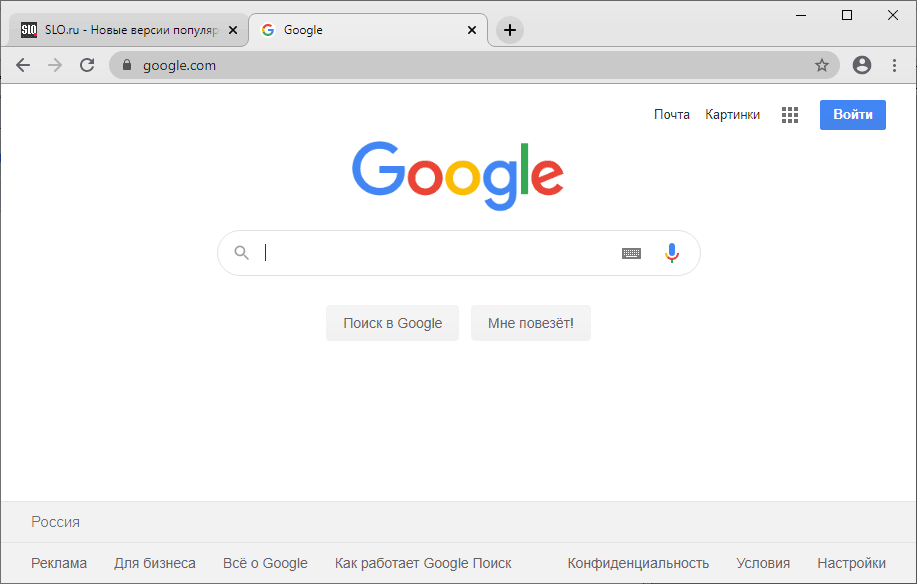 Отслеживайте свои посылки
Отслеживайте свои посылкиНаша последняя хитрость — использовать поиск Google, чтобы узнать, где находятся ваши посылки. Вы можете ввести любой номер отслеживания UPS, USPS или Fedex непосредственно в строку поиска Google, и он покажет вам информацию об отслеживании вашей посылки.
Это гораздо проще, чем переходить на определенные сайты, ждать их загрузки, а затем искать там свои пакеты.
Для этого примера действительно не нужны. Просто введите номер для отслеживания и посмотрите, где находится ваша посылка.
Заключительные мысли
Поиск Google — очень мощный поисковый инструмент. Используя советы, изложенные выше, вы можете найти все, что вам может понадобиться во всемирной паутине.
Будь то избегание Википедии для написания школьного сочинения, поиск последних цен на акции или даже поиск текстов песен, есть способ заставить поиск Google работать на вас.
Избранное фото: Unsplash через unsplash.com
25 крутых хитростей поиска Google, чтобы лучше искать в 2023 году
Поиск Google — это гораздо больше, чем поисковая система. Он собирает данные со всего Интернета, ищет значимую информацию, сохраняет знания в своих центрах обработки данных и делает их доступными для нас за считанные секунды. Однако большинство пользователей Google не могут в полной мере воспользоваться поиском Google, поскольку не знают, как им пользоваться. Вот почему мы создали эту статью, в которой собираемся поделиться лучшими приемами поиска Google, которые помогут вам максимально эффективно использовать этот невероятный инструмент в 2023 году.
Он собирает данные со всего Интернета, ищет значимую информацию, сохраняет знания в своих центрах обработки данных и делает их доступными для нас за считанные секунды. Однако большинство пользователей Google не могут в полной мере воспользоваться поиском Google, поскольку не знают, как им пользоваться. Вот почему мы создали эту статью, в которой собираемся поделиться лучшими приемами поиска Google, которые помогут вам максимально эффективно использовать этот невероятный инструмент в 2023 году.
Классные приемы поиска в Google для лучшего поиска (обновлено в марте 2023 г.)
Эти приемы и советы по поиску в Google помогут вам выполнять поиск гораздо проще и удобнее, чем когда-либо прежде. Это повысит вашу производительность в проведении онлайн-исследований, и вы получите доступ к информации в Интернете. Вы можете щелкнуть по ссылкам ниже, чтобы перемещаться между различными трюками.
Оглавление
1. Сделать приватный поиск
Google, несмотря на его широкие возможности, кажется неподходящим для энтузиастов конфиденциальности из-за проблем с отслеживанием. В качестве альтернативы стартовая страница позволяет выполнять поиск в Google, не беспокоясь об отслеживании или других проблемах с конфиденциальностью. Он показывает поисковые запросы из Google, но
В качестве альтернативы стартовая страница позволяет выполнять поиск в Google, не беспокоясь об отслеживании или других проблемах с конфиденциальностью. Он показывает поисковые запросы из Google, но
2. Настройте параметры поиска
Google позволяет настроить параметры поиска, чтобы результаты поиска соответствовали вашим потребностям. Вы можете настроить параметры поиска, посетив страницу настроек поиска. Безопасный поиск можно использовать для блокировки явных результатов, и вы даже можете попросить Google произнести ответы на ваши голосовые запросы. Кроме того, вы можете установить мгновенные прогнозы, количество результатов, отображаемых на странице, а также свой язык и местоположение, чтобы получать более персонализированные результаты и рекомендации.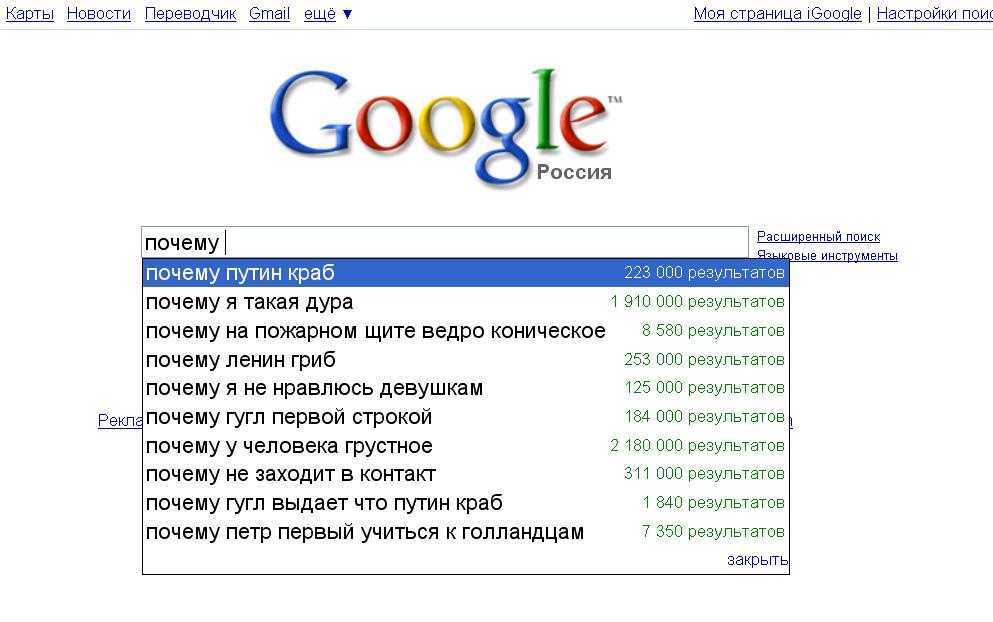
3. Поиск точного совпадения
«» (двойные кавычки) можно использовать для поиска результатов поиска с точным соответствием в Интернете. Google перечисляет только результаты, содержащие данную фразу (между двойными кавычками) с тем же порядком слов, что и во фразе. Например: при поиске «Я в порядке» Google попросит выполнить поиск только по этой фразе. Вы не получите никаких связанных результатов поиска. Это замечательно, если вам нужны гиперконкретные результаты поиска и вы не хотите, чтобы связанные результаты поиска перегружали ваши поиски.
4. Поиск на определенном веб-сайте
« сайт: » позволяет выполнять поиск на определенных сайтах, а не во всем Интернете. Это очень удобно, если вы знаете место (веб-сайт) для поиска и избавляет вас от нежелательных результатов. Например: « site:beebom.com android 14 » выведет результаты для поискового запроса «android 14», но результаты поиска будут отображаться только с указанного веб-сайта (beebom. com), а не с других сайтов. .
com), а не с других сайтов. .
5. Просмотр веб-сайтов в автономном режиме
«Кэш : » может использоваться для просмотра веб-сайтов, которые некоторое время не в сети из-за проблем с сервером. Google хранит в кэше копии веб-страниц, просматриваемых его поисковым роботом, и поэтому вы можете просматривать их, даже если их сервер не работает, поскольку кэшированные страницы загружаются из Google. Например: « cache:beebom.com » позволяет просматривать сайт Beebom.com, даже если он не в сети.
6. Включите Google Search Dark Theme
Если вы не знаете, Google добавил встроенный переключатель темной темы на страницу настроек. Вам больше не нужно использовать расширения, такие как Dark Reader, чтобы включить темный режим в Google. Просто нажмите «Настройки» на в правом нижнем углу и включите «Темную тему». Вот и все.
7. Найдите ссылки на потоковое вещание
Один из лучших советов и приемов поиска Google в 2023 году — это возможность находить ссылки на потоковое вещание прямо на странице поиска фильмов и телешоу.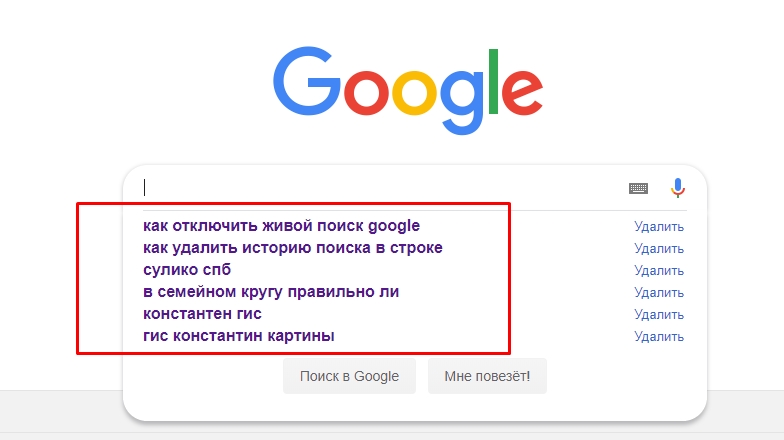 Вам больше не нужно открывать сторонние веб-сайты, чтобы найти, где транслируется шоу или фильм. Просто найдите фильм/шоу, и он предложит вам длинный список услуг, где он транслируется или доступен для покупки и аренды.
Вам больше не нужно открывать сторонние веб-сайты, чтобы найти, где транслируется шоу или фильм. Просто найдите фильм/шоу, и он предложит вам длинный список услуг, где он транслируется или доступен для покупки и аренды.
8. Удаление термина из результатов поиска
Если вы что-то ищете, а ключевое слово продолжает появляться (из-за его большого объема), вы можете сузить результаты поиска, полностью исключив термин. Просто добавьте « -ключевое слово » в конце поискового запроса, и он покажет вам результаты без этого конкретного ключевого слова. Вы можете посмотреть скриншот ниже, чтобы понять, как это работает.
9. Поиск определенных файлов
« тип файла: » позволяет искать определенные файлы в Интернете, а не контент или веб-сайты. Это удобно, когда вы ищете презентации или PDF-файлы, рисунки или другие файлы, расширение которых известно. Например: « filetype:pptx парниковый эффект » будет искать презентации на заданную тему парникового эффекта.
10. Сделать расширенный поиск
Расширенный поиск Google позволяет максимально использовать возможности этой поисковой системы на одной странице. Он сочетает в себе множество поисковых приемов, специальных функций и инструментов поиска под одним капотом. Вы можете искать, используя различные операторы, термины, типы файлов, права использования, языки и регионы, включать безопасный поиск и делать многое другое, используя функцию расширенного поиска. Вы можете получить доступ к расширенному поиску, нажав Настройки -> Расширенный поиск в правом нижнем углу главной страницы Google или напрямую, перейдя на страницу расширенного поиска.
11. Загрузка изображений определенного размера
Это один из лучших советов и приемов поиска Google в 2023 году. По сути, вы можете искать изображения определенного размера и загружать их без необходимости редактирования и изменения соотношения сторон. чтобы соответствовать вашему требованию. Это сэкономит вам много времени, особенно если вы хотите быстро получить изображение определенного размера. Вам просто нужно добавить « imagesize: ” и укажите размер, и вы получите желаемые результаты.
Вам просто нужно добавить « imagesize: ” и укажите размер, и вы получите желаемые результаты.
12. Загрузите аутентичные PNG-изображения
Должно быть, вы загрузили прозрачное PNG-изображение из Интернета, но вас одурачил пиксель изображения без фона. Таким образом, чтобы загрузить подлинное изображение PNG из Интернета, в Google Search есть классный инструмент, который отфильтровывает все изображения, отличные от PNG. Просто найдите изображение, например, «ноутбук png», а затем перейдите на вкладку «Изображения». Здесь нажмите «Инструменты», а затем откройте «Цвета». Теперь выберите « Transparent », и вы получите подлинные PNG в результатах поиска. Это круто, правда?
13. Используйте подстановочный знак Asterisk
Этот трюк весьма полезен, когда вы не знаете слова, но делаете ставку на то, что Google найдет его и введет за вас. Например, если вам трудно вспомнить название или название книги, вы можете ввести « преступление и * * ». Здесь Google введет термин «инсайдерская звездочка» и покажет соответствующие результаты.
Здесь Google введет термин «инсайдерская звездочка» и покажет соответствующие результаты.
14. Преобразование единиц измерения, часовых поясов и валют
«Конвертировать» позволяет конвертировать единицы измерения, часовые пояса и валюты из одних единиц в другие. Курсы валют, как правило, актуальны, но их не следует использовать в качестве альтернативы рыночным курсам. Вы можете использовать такие условия поиска, как « преобразовать 5:30 утра по Гринвичу в IST » или « преобразовать 5:30 утра по Гринвичу в Нью-Дели ». Другие варианты использования включают запросы на преобразование единиц измерения, такие как « конвертировать 1 м в см» или « 1 м в см», запросы на конвертацию валюты, такие как «». конвертировать 1 доллар в фунты » или « конвертировать 1 доллар США в фунтов стерлингов » или « 1 доллар США в фунты » и другие.
15. Поиск рейсов
Google позволяет искать рейсы из одного места в другое всего по нескольким дескрипторам. Наряду с этим вы получаете график цен, параметры фильтрации, ссылки для бронирования и многое другое. Например: » Нью-Йорк – Париж, рейс » позволяет просмотреть рейсы из Нью-Йорка в Париж.
Наряду с этим вы получаете график цен, параметры фильтрации, ссылки для бронирования и многое другое. Например: » Нью-Йорк – Париж, рейс » позволяет просмотреть рейсы из Нью-Йорка в Париж.
16. Проверить статус рейса
Хотя мы упоминали выше, что вы можете проверить стоимость авиабилетов с помощью поиска Google, это еще не все. Вы даже можете узнать детали своего бронирования, просто выполнив поиск в Google. Например, если вы введете в Google запрос «мой статус рейса», вы получите информацию о бронировании, а также выход на посадку, время вылета, задержку (если применимо) и многое другое. Имейте в виду, что вам нужно будет войти в систему, чтобы получить персонализированные результаты. Так что теперь вам не нужно тщательно проверять статус рейса. Просто выполните поиск в Google, используя этот прием, и вся информация будет у вас под рукой.
17. Найдите свой общедоступный IP-адрес
С помощью поиска Google вы можете мгновенно найти свой общедоступный IP-адрес. Просто введите « мой IP-адрес », и он отобразит ваш общедоступный IP-адрес. Он предлагает адреса IPv4 и IPv6, в зависимости от поддержки вашего интернет-провайдера.
Просто введите « мой IP-адрес », и он отобразит ваш общедоступный IP-адрес. Он предлагает адреса IPv4 и IPv6, в зависимости от поддержки вашего интернет-провайдера.
18. Получить информацию о питании
Google достаточно умен, чтобы показывать информацию о питании для поисковых запросов, связанных с едой , таких как манго, шоколадные конфеты и т. д. Данная информация включает калории, витамины, жиры и т. д. Например, поисковые запросы банан » или « шоколадный торт » выводит информацию о пищевой ценности на правой панели.
19. Поиск в архивах газет
Google предлагает вам доступ к оцифрованному новостному контенту за последние несколько лет. Он отсканировал и оцифровал старые печатные газеты, чтобы сделать содержание старых газет легкодоступным для пользователей Интернета. Например, запрос « site:google.com/newspapers Berlin wall » будет искать статью из отсканированных газет на тему «Берлинская стена».
20. Найдите дату публикации веб-страницы
Для исследователей и студентов важно проверить дату публикации веб-страницы, прежде чем цитировать ее в журнале или исследовательской статье. Хотя большинство веб-страниц включают дату публикации в свой заголовок, что отражается на странице поиска Google, некоторые веб-сайты этого не делают. В таких случаях становится довольно сложно найти фактическую дату публикации веб-страницы. Сказав это, есть отличный трюк, который позволяет вам узнать информацию.
Прежде всего, откройте веб-страницу, а затем нажмите «Ctrl+U», чтобы открыть исходный код страницы . Вы также можете щелкнуть правой кнопкой мыши на любой странице и открыть исходный код страницы. Теперь нажмите «Ctrl + F», найдите «дата» и просмотрите все совпадения. Где-то вы найдете любой из этих параметров: «date», «dateModified», «dateUpdated», «updated», «updatedAt» и «createdAt». Эти переменные будут содержать информацию о дате публикации веб-страницы.
21. Найдите мой телефон
Если у вас есть устройство Android, Google упростил поиск вашего устройства только со страницы поиска Google. Просто введите в поиск «найти мой телефон», если вы вошли в свою учетную запись Google, и он мгновенно обнаружит устройство . Вы можете позвонить на свое устройство, заблокировать устройство и выйти из своей учетной записи Google, и если вы думаете, что ваше устройство было украдено, сотрите его. Все это можно сделать прямо со страницы поиска Google.
22. Установка таймера
Команда таймера позволяет установить таймер с помощью Google. Это достаточно просто для всех и достаточно полезно для различных ситуаций, например, когда вы хотите сдать пробный экзамен, написать эссе в заранее определенное время или разделить свое время на различные задачи и т. д. Например: “ таймер » или « установить таймер » предоставляет онлайн-таймер, в котором вы можете установить время и запустить его.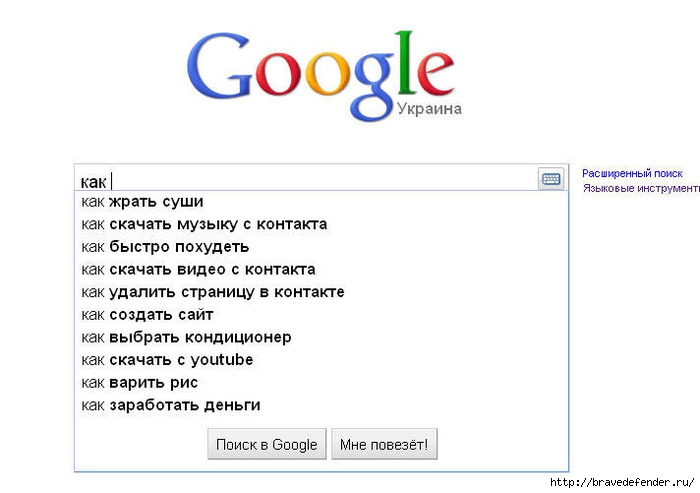
23. Используйте коллекции
Компания Google добавила новую функцию «Коллекции», где вы можете сохраняйте любимые веб-страницы, изображения и места в Интернете в одном месте. В настоящее время эта функция доступна на устройствах Android, особенно если вы используете виджет поиска в приложении Google. Вы найдете кнопку «Сохранить» в верхней части веб-страниц. При нажатии на него будет сохранен URL-адрес ваших коллекций, который вы можете найти в приложении Google. Кроме того, вы также можете получить доступ к коллекциям на компьютере по адресу google.com/save. Кроме того, вы можете напрямую сохранять изображения в коллекции на рабочем столе. Просто нажмите на кнопку «сохранить», и все готово.
24. Оповещения Google
Если вы хотите стать профессионалом в поиске Google, вы должны научиться создавать настраиваемые оповещения на основе ваших предпочтений. Например, если вы ожидаете выхода 4 сезона сериала «Очень странные дела», вам не нужно ежедневно его искать, чтобы получать новую информацию. Google предлагает удобный инструмент, который доставляет новые статьи и информацию в вашу учетную запись Gmail по выбранной вами теме. Вам просто нужно ввести ключевое слово, и Google будет уведомлять вас каждый день обо всех последних событиях. Это действительно интересно, правда? Вы можете узнать больше из нашего отдельного руководства о том, как настроить Оповещения Google.
Google предлагает удобный инструмент, который доставляет новые статьи и информацию в вашу учетную запись Gmail по выбранной вами теме. Вам просто нужно ввести ключевое слово, и Google будет уведомлять вас каждый день обо всех последних событиях. Это действительно интересно, правда? Вы можете узнать больше из нашего отдельного руководства о том, как настроить Оповещения Google.
25. Играйте в скрытые игры Google
Если вы не в курсе, у Google есть довольно много скрытых игр прямо на странице поиска. Вам не нужно скачивать или устанавливать игру. Просто найдите несколько конкретных ключевых слов, и вы окажетесь в игре. Насколько это круто? Такие игры, как Solitaire, Pac-Man, Zerg Rush и Tic Tac Toe , мгновенно доступны в Google Поиске. Для вашего ознакомления мы составили список лучших скрытых игр Google, так что просмотрите статью, и вы найдете одни из лучших интерактивных игр. Мне нравится играть в Snake Game в поисковой системе, и для улучшения вашего опыта есть несколько модов для Google Snake Game.




 У Марка Цукерберга число Бэкона 3,9.0054
У Марка Цукерберга число Бэкона 3,9.0054 Если случайно ваша ошибка в написании была преднамеренной, Google вместо этого дает вам возможность поиска термина с ошибкой.
Если случайно ваша ошибка в написании была преднамеренной, Google вместо этого дает вам возможность поиска термина с ошибкой.